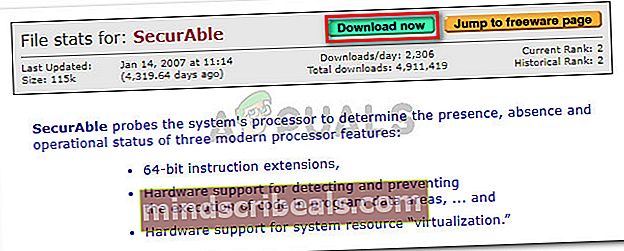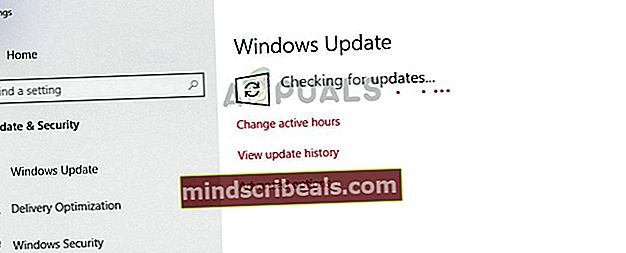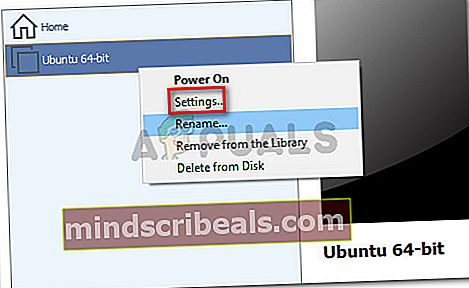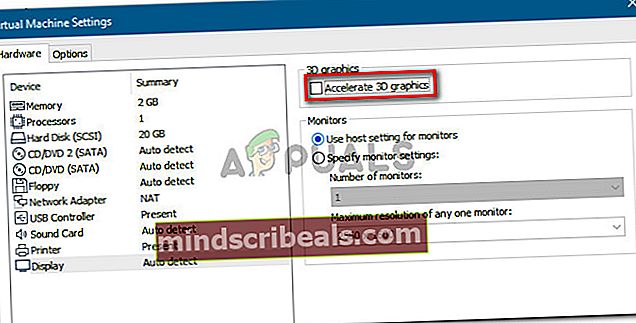Pataisymas: Dvejetainis vertimas nesuderinamas su ilguoju režimu
Keli „Windows“ vartotojai gauna „Dvejetainis vertimas nesuderinamas su ilguoju režimu“Klaida bandant atidaryti virtualią mašiną naudojant „VMware“ darbo vieta. Kiti vartotojai praneša, kad jiems šis pranešimas rodomas tik tada, kai pagrindinis kompiuteris pereina į „miego“ režimą.

Kas sukelia dvejetainį vertimą, nesuderinama su ilgojo režimo klaida?
Ištyrėme problemą, peržiūrėdami įvairias naudotojų ataskaitas, kuriose įvyko ta pati klaida. Iš to, ką surinkome, yra keli scenarijai, kurie sukels šią problemą:
- Virtualizacijos technologija išjungta BIOS nustatymuose - Daugumai vartotojų pavyko išspręsti problemą įgalinus virtualizavimo technologiją (VT) iš BIOS nustatymų. Tai yra dažniausias atvejis, kodėl atsiranda būtent ši klaida.
- Miego ciklas sukelia klaidą - Kadangi pranešama, kad problema kyla ir tada, kai pagrindinė mašina užmiega, yra įrodymų, kad klaidą taip pat gali sukelti tam tikri darbai, kuriuos OS atlieka ruošdamasi pereiti į „miego“ režimą.
- Pagrindinis kompiuteris nepalaiko „VT-X“ - Šis pranešimas taip pat gali būti rodomas, jei pagrindiniame kompiuteryje nėra įrangos, leidžiančios palaikyti aparatūros virtualizavimą.
- Integruotos „Intel Graphics“ tvarkyklės yra pasenusios - Kai kurie vartotojai pranešė, kad problema buvo išspręsta leidus „Windows Update“ atnaujinti „Intel Integrated Graphics“ tvarkykles į naujausią versiją.
- Pagrindinė mašina nepalaiko 3D grafikos pagreičio - Kai kurie paveikti vartotojai praneša, kad problema buvo išspręsta išjungus „Accelerate 3D graphics“ parinktį „VMware“ nustatymuose.
- Trečiosios šalies antivirusinė programa išjungia VT-X - Yra pranešimų, kad „Avast“ ir „McAfee“ išjungė „VT-X“ technologiją net ir tada, kai vartotojas specialiai ją įgalino iš BIOS.
Jei stengiatės išspręsti šią problemą, šiame straipsnyje bus pateikti keli trikčių šalinimo veiksmai. Toliau pateikiama metodų, kuriuos kiti panašioje situacijoje esantys vartotojai naudojo problemai išspręsti, rinkinys. Norėdami gauti geriausius rezultatus, atlikite toliau nurodytus veiksmus, kol susidursite su taisymu, kuris veiksmingai išsprendžia jūsų konkretaus scenarijaus problemą.
1 metodas: „Intel“ virtualizavimo technologijos (VT) įgalinimas
Pirma priežastis, kodėl „Dvejetainis vertimas nesuderinamas su ilguoju režimu“Klaida įvyksta todėl, kad Virtualizacijos technologija (VT) yra išjungtas BIOS nustatymuose. Daugelyje pagrindinių plokščių ši parinktis pagal numatytuosius nustatymus yra išjungta. Kita galimybė yra ta, kad „Microsoft Hyper-V“ technologija išjungė integruotą virtualizavimo technologiją, kai ji buvo įjungta.
Bet kokiu atveju problemą galite išspręsti patekę į savo BIOS nustatymus ir įgalinę Virtualizacijos technologija (VT). Bet norint tai padaryti, turėsite pasiekti savo BIOS nustatymus. Ši procedūra yra panaši į visas mašinas, tačiau įkrovos raktas skiriasi priklausomai nuo jūsų pagrindinės plokštės gamintojo.
Norėdami pasiekti savo BIOS nustatymus, pradinės paleidimo procedūros metu kelis kartus paspauskite BIOS klavišą. BIOS raktas yra vienas iš F klavišai (F2, F4, F5, F8, F10, F12) arba Del raktas („Dell“ kompiuteriuose. Jei nežinote savo BIOS rakto, paprastai galite jį pastebėti per pirmuosius patikrinimo testus (iškart po to, kai įjungiate kompiuterį).

Pastaba: Taip pat internete galite ieškoti savo pagrindinės plokštės BIOS rakto.
Įvedę savo BIOS nustatymus, eikite į skirtuką Sauga ir pasiekite Virtualizacija Meniu. Tada įsitikinkite Virtualizacijos technologija yra nustatytas į Įjungtas.

Pastaba: Atminkite, kad atsižvelgiant į pagrindinės plokštės gamintoją, šią parinktį galite rasti kitoje vietoje arba kitaip pavadinti. Priklausomai nuo jūsų BIOS versijos, galite rasti įgalinimo parinktį VT pažangioje - „Intel“ (R) virtualizavimo technologijoje.
Įjungę VT, įsitikinkite, kad išsaugojote pakeitimus savo BIOS ir iš naujo paleiskite kompiuterį. Kai baigsite kitą paleistį, patikrinkite, ar problema buvo išspręsta, vėl naudojant tą pačią mašiną „VMware“.
Jei vis tiek susiduriate su ta pačia problema arba šis metodas nebuvo taikomas, pereikite prie kito toliau pateikto metodo.
2 metodas: patikrinkite, ar pagrindinis kompiuteris palaiko aparatūros virtualizavimą
Jei taip toli pasiekėte be rezultato, tikėtina, kad jūsų mašina paprasčiausiai nėra aprūpinta aparatūros virtualizacija. Atminkite, kad tik kai kurie AMD ir „Intel“ procesoriai turi įmontuotas palaikymo galimybes„VT-x“ („Intel“) arba AMD-V (AMD).
Jei nepavyko rasti a Virtualizacija jūsų BIOS nustatymuose, tikėtina, kad pagrindinė mašina nepalaiko šios technologijos. Yra vienas nemokamas įrankis, kuris padės sužinoti, ar Aparatinės įrangos virtualizavimas palaikoma jūsų dabartinėje konfigūracijoje. Štai trumpas vadovas, kaip tai sužinoti naudojant „Securable“:
- Apsilankykite šioje nuorodoje (čia) ir spustelėkite Parsisiųsti dabar mygtuką atsisiųsti Saugus naudingumas.
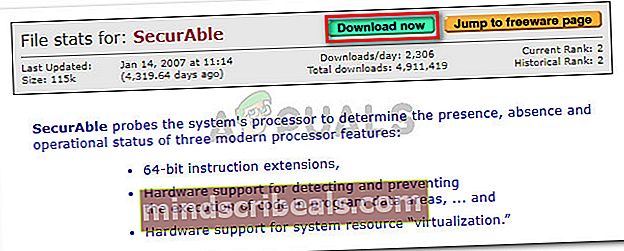
- Atidarykite „SecurAble“ įrankį ir pažvelkite aukščiau Aparatinės įrangos virtualizavimas. Jei jis nurodytas kaip Taip, pagrindinė mašina yra pritaikyta palaikyti VT-X arba AMD-V.

Pastaba: Jei Aparatinės įrangos virtualizavimas CPU nepalaiko, kiti toliau nurodyti metodai nepadės išspręsti „Dvejetainis vertimas nesuderinamas su ilguoju režimu”Klaida.
Jei šis bandymas parodė, kad jūsų mašina gali palaikyti šią technologiją, vadovaukitės toliau pateiktais metodais, kad tiksliai nustatytumėte ir išspręstumėte klaidą sukėlusią problemą.
3 metodas: patikrinkite, ar turite naujausias integruotas tvarkykles
Kaip pažymėjo kai kurie vartotojai, šią klaidą taip pat gali sukelti pasenusios ar nesuderinamos jūsų kompiuterio grafikos tvarkyklės. Paprastai pranešama, kad taip nutinka „Intel HD“ grafika. Paprastai naujausius integruotos vaizdo plokštės tvarkykles turėtų pristatyti ir įdiegti „Windows Update“.
Tačiau keli panašioje situacijoje esantys vartotojai pranešė atradę, kad jie laukia laukiančio „Windows“ neprivalomo naujinimo, kuris laukė, kol bus atnaujinta integruota grafikos įranga. Štai trumpas vadovas, kaip patikrinti, ar jūsų kompiuteryje taip yra:
- Paspauskite „Windows“ klavišas + R atsiverti a Bėk komandą. Tada įveskite „„ms-settings“: „Windows“ atnaujinimas“Ir paspauskite„ Enter “, kad atidarytumėte Windows "naujinimo skirtukas Nustatymai programa.

Pastaba: Jei nenaudojate „Windows 10“, naudokite „wuappVietoj to.
- „Windows Windows“ naujinimo ekrane spustelėkite Tikrinti, ar yra atnaujinimų mygtuką ir vykdykite ekrane pateikiamus raginimus įdiegti kiekvieną laukiantį failą WU atnaujinimas.
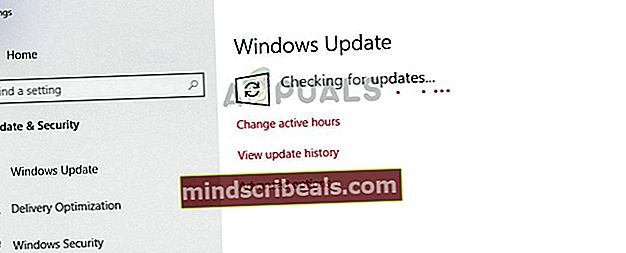
- Įdiegę kiekvieną laukiantį naujinimą, iš naujo paleiskite kompiuterį ir patikrinkite, ar problema išspręsta kito paleisties metu.
Jei vis dar matoteDvejetainis vertimas nesuderinamas su ilguoju režimu“Klaida bandant paleisti virtualią mašiną„ VMware Workstation “, pereikite prie kito toliau pateikto metodo.
4 metodas: išjunkite 3D grafikos paspartinimo parinktį
Daugeliui vartotojų „Dvejetainis vertimas nesuderinamas su ilguoju režimu“Klaidos pranešimas nustojo rodyti, kai jie išjungė Pagreitinkite 3D grafiką parinktį iš „VMware“ nustatymų.
Pastaba: Atminkite, kad atlikę šį metodą, galite pastebėti tam tikrą našumą, kai pagrindinei mašinai reikia virtualizuoti kai kuriuos grafikos darbus, reikalaujančius didelių darbų.
Čia yra trumpas vadovas, kaip išjungtiPagreitinkite 3D grafiką parinktis iš „VMware Workstation“:
- Įsitikinkite, kad tikslinė virtuali mašina yra Išjungta valstija.
- Dešiniuoju pelės mygtuku spustelėkite virtualią mašiną, rodančiąDvejetainis vertimas nesuderinamas su ilguoju režimu“Ir spustelėkiteNustatymai.
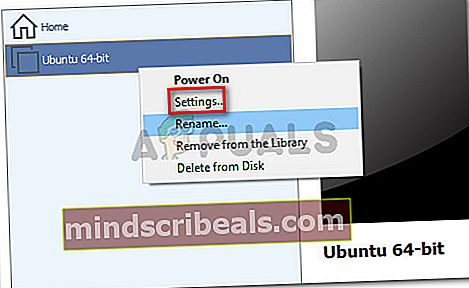
- Tada eikite į aparatūros skirtuką ir spustelėkite Ekranas. Viduje konors Ekranas meniu eikite į 3D grafiką ir atžymėkite laukelį, susietą su Pagreitinkite 3D grafiką.
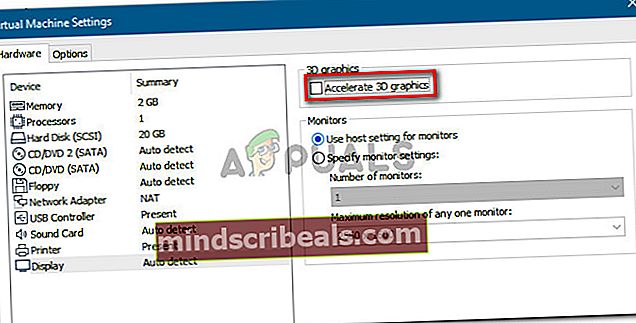
- Dar kartą paleiskite virtualią mašiną ir patikrinkite, ar klaida buvo pašalinta.
Jei „Dvejetainis vertimas nesuderinamas su ilguoju režimu“Klaida vis dar įvyksta, pereikite prie kito toliau pateikto metodo.
5 metodas: pašalinkite „Avast“, „McAfee“ (ar kitą trečiosios šalies saugos sistemą)
Keletas vartotojų pranešė, kad jų atveju problemos šaltinis buvo jų išorinis antivirusinis rinkinys. Mums pavyko rasti gana daug senų ir naujų vartotojų ataskaitų, kuriose vartotojai kaltina „McAfee“ ir „Avast“ kaip „VT-X“ išjungėjus.
Pastaba: Gali būti ir kitų antivirusinių programų, kurios elgsis taip pat.
Jei susiduriate suDvejetainis vertimas nesuderinamas su ilguoju režimu”Klaida ir 1 metodas problemą išsprendė tik laikinai, patikrinkite, ar naudojate trečiosios šalies sprendimą. Jei esate, galbūt norėsite išbandyti ir sužinoti, ar klaida vis dar pasitaiko, kol trečiosios šalies antivirusinė programa pašalinama iš jūsų sistemos.
Keli vartotojai pranešė, kad jų atveju problema buvo išspręsta neribotą laiką po to, kai jie sėkmingai atsikratė trečiosios šalies antivirusinės programos. Štai trumpas vadovas, kaip tai padaryti:
- Naudokite šį straipsnį (čia), kad pašalintumėte antivirusinę programą ir visus likusius saugos programos failus, ir iš naujo paleiskite kompiuterį, kai tik pašalinimas bus baigtas.
- Sekite 1 metodas dar kartą, kad įsitikintumėte, jog pagrindiniame kompiuteryje įgalinta „VT-X“.
- Dar kartą atidarykite virtualią mašiną ir patikrinkite, ar klaida buvo pašalinta.